- Часть 1. Как перенести музыку с компьютера на iPod Touch без iTunes через FoneTrans для iOS
- Часть 2. Как перенести музыку с компьютера на iPod без iTunes на Mac
- Часть 3. Как вы переносите музыку с компьютера на iPod с помощью iTunes
- Часть 4. Как перенести музыку с компьютера на iPod Touch с помощью функции синхронизации библиотеки
- Часть 5. Часто задаваемые вопросы о переносе музыки с компьютера на iPod Touch
Как перенести музыку с компьютера на iPod 4 проверенными способами в 2023 году
 Размещено от Бои Вонг / 17 июня 2022 г. 09:00
Размещено от Бои Вонг / 17 июня 2022 г. 09:00 Я загрузил музыкальные файлы на компьютер и теперь хочу перенести их на iPod. Я пытаюсь найти в Google, как перенести музыку с компьютера на iPod, но результатов слишком много. Я не знаю, как выбрать из них? Кто-нибудь может помочь? Спасибо!
Для большинства пользователей iPod является хорошим выбором, поскольку он обеспечивает высокое качество музыки и различные преимущества при прослушивании музыки. Однако они могут использовать компьютеры для загрузки или сохранения музыкальных файлов. Таким образом, возникает необходимость перенести песни с компьютера на iPod.
Помимо способов Apple, вы можете получить множество решений из Интернета, таких как сторонние инструменты, передача по USB-кабелю и т. Д. Здесь, в этом посте, мы покажем вам наиболее рекомендуемые методы, которые вы должны попробовать.
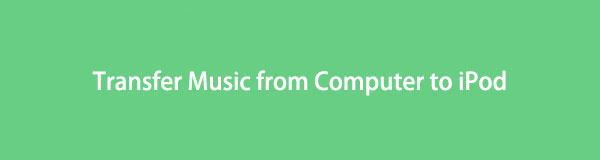

Список руководств
- Часть 1. Как перенести музыку с компьютера на iPod Touch без iTunes через FoneTrans для iOS
- Часть 2. Как перенести музыку с компьютера на iPod без iTunes на Mac
- Часть 3. Как вы переносите музыку с компьютера на iPod с помощью iTunes
- Часть 4. Как перенести музыку с компьютера на iPod Touch с помощью функции синхронизации библиотеки
- Часть 5. Часто задаваемые вопросы о переносе музыки с компьютера на iPod Touch
Часть 1. Как перенести музыку с компьютера на iPod Touch без iTunes через FoneTrans для iOS
Первый вариант, который вы не должны пропустить на компьютере, — это мощная сторонняя программа, которая поможет вам передавать данные между компьютерами и устройствами iOS. FoneTrans для iOS поддерживает фотографии, контакты, видео, сообщения, заметки, голосовые заметки и многое другое на iPhone, iPad и iPod Touch. Вы можете запустить программу на компьютере и начать с ее помощью передавать музыку с компьютера на iPod Touch, следуя демонстрации.
С FoneTrans для iOS вы сможете свободно передавать свои данные с iPhone на компьютер. Вы можете не только передавать текстовые сообщения iPhone на компьютер, но также легко переносить фотографии, видео и контакты на ПК.
- Передача фотографий, видео, контактов, WhatsApp и других данных с легкостью.
- Предварительный просмотр данных перед передачей.
- Доступны iPhone, iPad и iPod touch.
Шаг 1Загрузите и установите FoneTrans для iOS на компьютер, после чего он запустится. Подключите iPod к компьютеру.

Шаг 2В главном интерфейсе щелкните значок Музыка вкладка на левой панели. Щелкните первый Добавить значок в верхнем меню.
Шаг 3Выберите музыку из локальной папки и нажмите Откройте кнопка. Вот и все.
Кроме того, вы также можете использовать его для управления различными данными между iTunes и выборочным устройством без синхронизации с помощью простых щелчков мыши.
Если у вас нет iTunes в последней версии macOS, вы можете попробовать Finder вместо этого синхронизировать музыку.
Часть 2. Как перенести музыку с компьютера на iPod без iTunes на Mac
Mac удалил iTunes и заменил его Finder для управления данными iOS, как и раньше. Вы по-прежнему можете синхронизировать фотографии, контакты, песни и многое другое между устройством iOS и Mac. Точно так же вы можете передавать музыку с Mac на iPod. Ниже приведены подробные инструкции по перемещению музыки с Mac на iPod.
Шаг 1Откройте Finder на Mac, подключите iPod к компьютеру через USB-кабель.
Шаг 2Выберите свой устройство значок, затем выберите Музыка из верхнего меню.
Шаг 3Нажмите Синхронизировать музыку на iPod и нажмите Синхронизация .

Что делать, если вы используете компьютер с Windows или еще не обновили macOS? Пожалуйста, перейдите к следующей части, чтобы узнать об этом.
С FoneTrans для iOS вы сможете свободно передавать свои данные с iPhone на компьютер. Вы можете не только передавать текстовые сообщения iPhone на компьютер, но также легко переносить фотографии, видео и контакты на ПК.
- Передача фотографий, видео, контактов, WhatsApp и других данных с легкостью.
- Предварительный просмотр данных перед передачей.
- Доступны iPhone, iPad и iPod touch.
Часть 3. Как вы переносите музыку с компьютера на iPod с помощью iTunes
Хотя iTunes немного сложен для людей, которые не знакомы с ним, вы можете легко передавать данные, если хорошо его изучите. Прежде всего, вы должны попробовать его функцию синхронизации для передачи музыки с компьютера на iPod. Вот демонстрация того, как его использовать.
Вариант 1. Как вы переносите музыку с компьютера на iPod путем синхронизации
Шаг 1Запустите iTunes на компьютере, подключите iPod к компьютеру через USB-кабель.
Шаг 2Щелкните значок устройства, выберите Музыка.
Шаг 3Установите флажок Синхронизация музыки ххх песни.
Шаг 4Нажмите Синхронизация .

Вариант 2. Как перенести музыку с компьютера на iPod Touch, перетащив их
Некоторые люди могут подумать, что функция синхронизации им не подходит, поскольку им не разрешено выбирать определенные элементы соответственно. Если вы один из них, переходите к изучению того, как перенести музыку на iPod выборочно.
Шаг 1Запустите iTunes, нажмите устройство значок> Обзор > Управление музыкой и видео вручную.
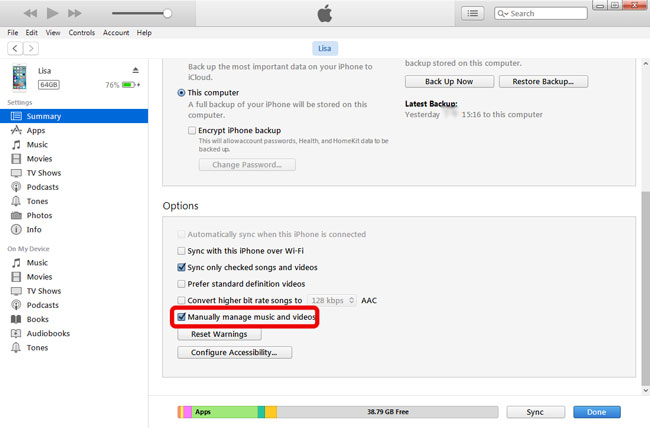
Шаг 2Резервное копирование в основной интерфейс, нажмите Песни или альбомы. Выберите песни, которые вы хотите перенести на свой iPod, перетащите их на свой iPod в Устройства меню.

Если вы пользователь Mac, откройте Finder на Mac, найдите музыкальные файлы с правой стороны. Перетащите файлы на свой iPod.
С FoneTrans для iOS вы сможете свободно передавать свои данные с iPhone на компьютер. Вы можете не только передавать текстовые сообщения iPhone на компьютер, но также легко переносить фотографии, видео и контакты на ПК.
- Передача фотографий, видео, контактов, WhatsApp и других данных с легкостью.
- Предварительный просмотр данных перед передачей.
- Доступны iPhone, iPad и iPod touch.
Часть 4. Как перенести музыку с компьютера на iPod Touch с помощью функции синхронизации библиотеки
Для людей, которые подписались на Apple Music, вы должны хорошо изучить все его функции, так как вы всегда можете делать с музыкой то, что хотите. Например, он позволяет слушать музыку онлайн или офлайн, добавлять музыку на iPhone, удалять песни с устройств и т. д.
Кроме того, он имеет функцию синхронизации, которая поможет вам получить доступ к библиотеке на разных устройствах. Однако, если вы тот, кто хочет синхронизировать музыку с компьютера на iPod, следуйте приведенным ниже инструкциям.
Шаг 1Синхронизировать библиотеку с компьютера. На Mac запустите Apple Music > Музыка > Настройки > Общие > Синхронизировать библиотеку.

В Windows откройте iTunes > Редактировать > Настройки > Общие > ICloud Music Library.
Шаг 2На iPod Touch перейдите к Настройки > Музыка > Синхронизировать библиотеку.
Шаг 3После этого ваша музыкальная библиотека будет синхронизирована с вашим iPod. Получите к ним доступ в приложении Apple Music на iPod и коснитесь, чтобы загрузить их на свое устройство.
Часть 5. Часто задаваемые вопросы о переносе музыки с компьютера на iPod Touch
Как перенести файлы с ПК на iPod без iTunes?
Вы можете открыть папку iPod на компьютере, а затем перетащить файлы с ПК на iPod напрямую через USB-кабель. Если вы хотите передать фотографии, видео, песни и т. д., вы также можете попробовать FoneTrans для iOS на компьютере. Его легко и безопасно использовать.
Как перенести музыку с ноутбука на iPod?
Методы, описанные в этом посте, также можно использовать на ноутбуках с операционными системами Windows или macOS. Таким образом, с его помощью вы легко сможете перенести музыку с ноутбука на iPod.
Как перенести музыку с компьютера на iPod Nano без iTunes?
Вы можете использовать iTunes для передачи музыки с компьютера на iPod Classic, Nano и Shuffle. И у вас нет других способов добавить контент в эти 3 модели.
Это все о 4 проверенных и эффективных методах, которые мы хотим представить всем, кто хочет перенести музыку с компьютера на iPod. Все они проверены, и вы можете попробовать и выбрать подходящий. Однако, FoneTrans для iOS является наиболее рекомендуемым, который вы не должны пропустить. Это поможет вам передавать любые данные, которые вы хотите, и даже добавлять, изменять и удалять контакты в несколько кликов.
Почему бы не скачать и не воспользоваться преимуществами этих удобных и простых решений прямо сейчас!
С FoneTrans для iOS вы сможете свободно передавать свои данные с iPhone на компьютер. Вы можете не только передавать текстовые сообщения iPhone на компьютер, но также легко переносить фотографии, видео и контакты на ПК.
- Передача фотографий, видео, контактов, WhatsApp и других данных с легкостью.
- Предварительный просмотр данных перед передачей.
- Доступны iPhone, iPad и iPod touch.
